فهرست مطالب
در این آموزش، چند روش مختلف کپی کردن فرمول ها در اکسل را یاد خواهید گرفت - چگونه فرمول را از یک ستون، در تمام سلول های انتخاب شده کپی کنید، یک فرمول را دقیقاً بدون تغییر مراجع یا قالب بندی سلول ها کپی کنید، و بیشتر.
کپی کردن فرمول ها در اکسل یکی از ساده ترین کارهایی است که معمولاً با کلیک ماوس انجام می شود. من می گویم "معمولا" زیرا ممکن است موارد بسیار خاصی وجود داشته باشد که نیاز به ترفندهای خاصی دارد، مانند کپی کردن طیف وسیعی از فرمول ها بدون تغییر مراجع سلولی یا وارد کردن فرمول یکسان در چندین سلول غیر مجاور.
خوشبختانه، Microsoft Excel ارائه می دهد. راه های زیادی برای انجام همان کار وجود دارد و برای کپی کردن فرمول ها صادق است. در این آموزش، ما قصد داریم روشهای مختلف برای کپی کردن فرمولها در اکسل را مورد بحث قرار دهیم تا بتوانید بهترین گزینه را برای کار خود انتخاب کنید.
نحوه کپی کردن فرمول در یک ستون
Microsoft Excel یک روش بسیار سریع برای کپی کردن فرمول در یک ستون ارائه می دهد. شما فقط کارهای زیر را انجام دهید:
- یک فرمول را در سلول بالا وارد کنید.
- سلول با فرمول را انتخاب کنید و نشانگر ماوس را روی یک مربع کوچک در پایین سمت راست نگه دارید- گوشه دست سلول که Fill handle نامیده می شود. با انجام این کار، مکان نما به یک صلیب سیاه ضخیم تغییر می کند.
- دسته پر کردن را نگه دارید و روی سلول هایی که می خواهید فرمول را کپی کنید، به پایین ستون بکشید.
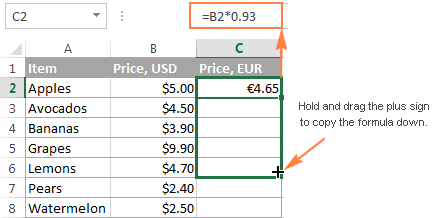
به روشی مشابه، می توانید فرمول را بکشید شما در حال حاضر تعداد زیادی فرمول با ارجاعات سلولی نسبی در برگه اکسل خود دارید، و باید به سرعت یک کپی دقیق از آن فرمول ها تهیه کنید، اما احساس نمی کنید که می توانید منابع را به درستی دریافت کنید، یکی از روش های زیر می تواند راه حل.
روش 2. فرمول های اکسل را بدون تغییر مراجع از طریق Notepad کپی کنید
- با فشار دادن میانبر Ctrl + ` یا با استفاده از هر روش دیگری که در How توضیح داده شده، وارد حالت نمایش فرمول شوید. برای نشان دادن فرمول ها در اکسل.
- همه سلول های دارای فرمول هایی را که می خواهید کپی یا جابجا کنید انتخاب کنید.
- برای کپی کردن فرمول ها Ctrl + C یا برای برش Ctrl + X را فشار دهید. اگر میخواهید فرمولها را به مکان جدیدی منتقل کنید، از میانبر دوم استفاده کنید.
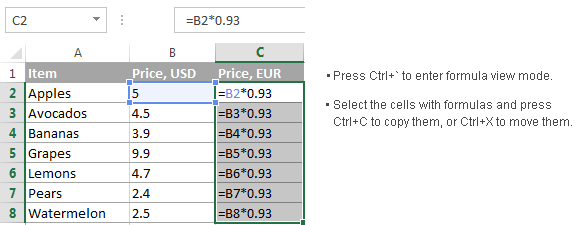
- Notepad یا هر ویرایشگر متن دیگری را باز کنید و Ctrl + V را فشار دهید تا فرمولها را در آنجا بچسبانید. سپس Ctrl + A را فشار دهید تا همه فرمول ها را انتخاب کنید، و Ctrl + C را برای کپی کردن آنها به عنوان متن فشار دهید.
- در کاربرگ اکسل خود، سلول سمت چپ بالا را که می خواهید فرمول ها را جایگذاری کنید، انتخاب کنید و Ctrl + را فشار دهید. V .
نکات:
- شما میتوانید فرمولها را فقط در همان کاربرگ که فرمولهای اصلی شما در آن قرار دارد جایگذاری کنید، مگر اینکه مراجع شامل موارد زیر باشد. نام برگه، در غیر این صورت فرمول ها خراب خواهند شد.
- کاربرگ باید در حالت مشاهده فرمول باشد. برای تأیید این موضوع، به برگه Formulas > Formula Auditing بروید و بررسی کنید که آیا دکمه Show Formulas تغییر داده شده است.روشن است.
- پس از چسباندن فرمول ها، Ctrl + ` را فشار دهید تا حالت نمایش فرمول را خاموش کنید.
روش 3. فرمول ها را دقیقاً با استفاده از Find and Replace در اکسل کپی کنید
برای کپی کردن محدوده ای از فرمول های اکسل بدون تغییر مراجع سلولی، می توانید از ویژگی یافتن و جایگزینی اکسل به روش زیر استفاده کنید.
- سلول ها را با فرمول ها انتخاب کنید. که می خواهید کپی کنید.
- در برگه صفحه اصلی ، به گروه ویرایش بروید و روی Find & > Replace… را انتخاب کنید یا به سادگی Ctrl + H را فشار دهید، که میانبر برای راه اندازی Find & گفتگو را در اکسل جایگزین کنید.
- در Find & پنجره گفتگوی را جایگزین کنید، علامت مساوی (=) را در کادر Find what تایپ کنید. در کادر Replace with ، نماد یا رشته ای از کاراکترها را وارد کنید که در هیچ یک از فرمول های شما استفاده نمی شود، مانند '، # یا \.
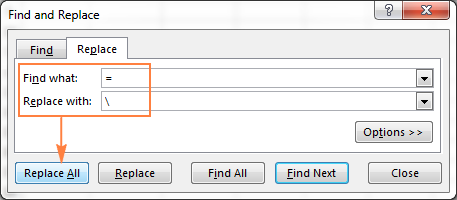 هدف از این مرحله این است که فرمول ها را به رشته های متنی تبدیل کنید، که از تغییر ارجاعات سلولی اکسل در طول فرآیند کپی جلوگیری می کند.
هدف از این مرحله این است که فرمول ها را به رشته های متنی تبدیل کنید، که از تغییر ارجاعات سلولی اکسل در طول فرآیند کپی جلوگیری می کند. توجه داشته باشید. از ستاره (*) یا علامت سوال (؟) برای جایگزینی استفاده نکنید، زیرا این کاراکترهای عام در اکسل هستند و استفاده از آنها مراحل بعدی را دشوارتر می کند.
- روی Replace All کلیک کنید. را فشار دهید و کادر گفتگوی Find and Replace را ببندید. تمام فرمول های موجود در محدوده انتخاب شده به رشته های متنی تبدیل می شوند:
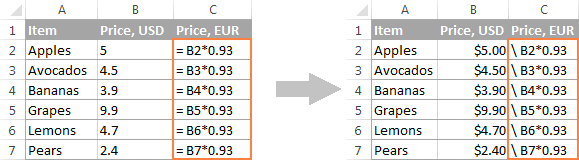
- اکنون، می توانید هر سلولی را انتخاب کنید، Ctrl + C را فشار دهید تاآنها را کپی کنید، سلول بالایی را در کاربرگ فعلی که میخواهید فرمولها را جایگذاری کنید، انتخاب کنید و Ctrl + V را فشار دهید. از آنجایی که اکسل فرمول های بدون علامت مساوی را به عنوان فرمول تفسیر نمی کند، آنها دقیقاً بدون تغییر مراجع کپی می شوند.
- استفاده از Find & برای معکوس کردن تغییر، دوباره را جایگزین کنید. هر دو منطقه را با فرمول های اصلی و موارد کپی شده انتخاب کنید (برای انتخاب مناطق غیر مجاور، Ctrl را فشار داده و نگه دارید). Ctrl + H را فشار دهید تا Find & گفتگو را جایگزین کنید. این بار اسلش عقب (\) (یا هر کاراکتر دیگری که برای اولین جایگزین استفاده کردید) را در کادر Find what و = را در کادر Replace with وارد کنید و کلیک کنید. دکمه جایگزینی همه . انجام شد!
میانبرهایی برای کپی فرمول اکسل در سلول های دیگر
1. یک فرمول را به پایین کپی کنید
Ctrl + D - یک فرمول را از سلول بالا کپی کنید و مراجع سلول را تنظیم کنید.
به عنوان مثال، اگر فرمولی در سلول A1 دارید و می خواهید برای کپی کردن آن در سلول A2، A2 را انتخاب کنید و Ctrl + D را فشار دهید.

2. یک فرمول را در سمت راست کپی کنید
Ctrl + R - یک فرمول را از سلول به سمت چپ کپی کنید و مراجع سلول را تنظیم کنید.
به عنوان مثال، اگر فرمولی در سلول دارید A2 و می خواهید آن را در سلول B2 کپی کنید، B2 را انتخاب کنید و Ctrl + R را فشار دهید.

نکته. هر دو میانبر فوق را می توان برای کپی کردن فرمول ها در چندین سلول نیز استفاده کرد. ترفند این است که هر دو را انتخاب کنیدقبل از فشار دادن میانبر، سلول مبدا و سلول های هدف. به عنوان مثال، اگر می خواهید فرمول را از A1 به 9 ردیف بعدی کپی کنید، سلول های A1:A10 را انتخاب کنید و Ctrl + D را فشار دهید.
3. یک فرمول را دقیقاً به پایین کپی کنید
Ctrl + ' - فرمولی را از سلول بالا به سلول انتخابی فعلی دقیقا کپی می کند و سلول را در حالت ویرایش رها می کند.
این یک راه سریع برای ایجاد یک کپی دقیق از فرمول بدون تغییر مراجع سلولی است. به عنوان مثال، برای کپی کردن فرمول از سلول A1 به A2 به طوری که هیچ مرجعی تغییر نکند، A2 را انتخاب کنید و Ctrl + ' را فشار دهید.
توجه داشته باشید. میانبر Ctrl + ' (Ctrl + نقل قول تکی) را که دقیقاً فرمولی را از سلول بالا کپی می کند با Ctrl + ` (Ctrl + کلید تاکیدی قبر) که حالت فرمول های نمایش را در اکسل فعال می کند، اشتباه نگیرید.
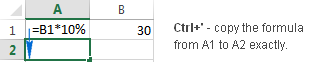
خب، این تمام چیزی است که باید در مورد کپی کردن فرمول ها در اکسل بگویم. اگر روش های دیگری برای جابجایی یا کپی سریع فرمول در برگه های اکسل می دانید، لطفاً به اشتراک بگذارید. از خواندن شما سپاسگزارم و امیدوارم هفته آینده شما را در وبلاگ خود ببینم!
به سلول های مجاوردر سمت راست، به چپ یا به سمت بالا.اگر فرمول شامل ارجاعات سلولی نسبی باشد (بدون علامت $)، آنها به طور خودکار بر اساس موقعیت نسبی ردیف ها تغییر می کنند. و ستون ها بنابراین، پس از کپی کردن فرمول، بررسی کنید که مراجع سلولی به درستی تنظیم شده اند و نتیجه دلخواه را ایجاد کنید. در صورت لزوم، با استفاده از کلید F4 بین مراجع مطلق، نسبی و ترکیبی جابجا شوید.
در مثال بالا، برای اطمینان از اینکه فرمول به درستی کپی شده است، اجازه دهید تعدادی سلول در ستون C، مثلاً C4، را انتخاب کرده و مشاهده کنیم. مرجع سلول در نوار فرمول همانطور که در تصویر زیر می بینید، فرمول کاملاً درست است - نسبت به ردیف 4، دقیقاً همانطور که باید باشد:
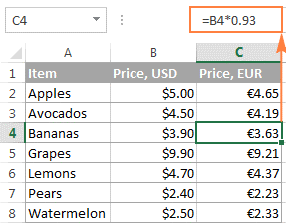
چگونه یک فرمول را بدون کپی کردن قالب بندی کپی کنیم.
کپی کردن فرمول به پایین با کشیدن دستگیره پر نه تنها فرمول را کپی می کند، بلکه سلول منبع قالب بندی مانند فونت یا رنگ پس زمینه، نمادهای واحد پول، تعداد ارقام اعشاری نمایش داده شده را نیز کپی می کند. در بیشتر موارد، این به خوبی کار می کند، اما گاهی اوقات می تواند فرمت های موجود را در سلول هایی که فرمول در آنها کپی می شود، خراب کند. یک مثال معمول، بازنویسی سایهزنی ردیف جایگزین مانند تصویر زیر است.
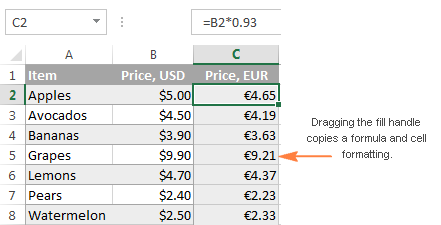
برای جلوگیری از بازنویسی قالببندی سلول موجود، دسته پر را همانطور که در بالا نشان داده شده است بکشید، رها کنید، روی دکمه کلیک کنید گزینه های پر کردن خودکار منوی کشویی، و پر کردن بدون قالببندی را انتخاب کنید.
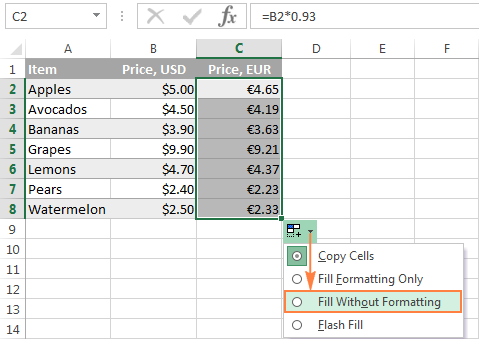
فرمول را در کل ستون کپی کنید
همانطور که مشاهده کردید ، دسته پر کپی فرمول ها در اکسل را بسیار آسان می کند. اما اگر بخواهید یک فرمول را در یک برگه ده صد خطی کپی کنید چه؟ کشیدن فرمول روی صدها ردیف ایده خوبی به نظر نمی رسد. خوشبختانه، مایکروسافت اکسل چند راه حل سریع برای این مورد نیز ارائه می دهد.
روی علامت مثبت دوبار کلیک کنید تا کل ستون پر شود
برای اعمال فرمول در کل ستون، دوبار-کلیک کنید به جای کشیدن روی علامت مثبت کلیک کنید. برای کسانی که بخش اول این آموزش را رد کرده اند، مراحل دقیق را در زیر دنبال می کنند.
برای کپی کردن فرمول اکسل در کل ستون، موارد زیر را انجام دهید:
- فرمول خود را وارد کنید در سلول بالا.
- مکان نما را با فرمول در گوشه سمت راست پایین سلول قرار دهید، صبر کنید تا به علامت مثبت تبدیل شود و سپس روی مثبت دوبار کلیک کنید.
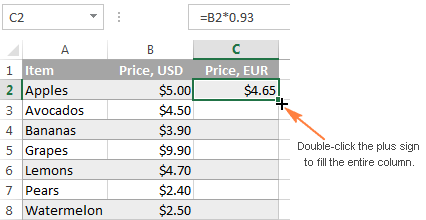
توجه. دوبار کلیک کردن بر روی علامت مثبت، فرمول را تا جایی که مقداری داده در ستون(های) مجاور وجود دارد کپی می کند. به محض اینکه یک ردیف خالی رخ دهد، پر کردن خودکار متوقف می شود. بنابراین، اگر کاربرگ شما حاوی هر گونه شکافی باشد، باید فرآیند بالا را برای کپی کردن فرمول زیر یک ردیف خالی تکرار کنید یا همان طور که در مثال های قبلی توضیح داده شد، دسته پر را بکشید:
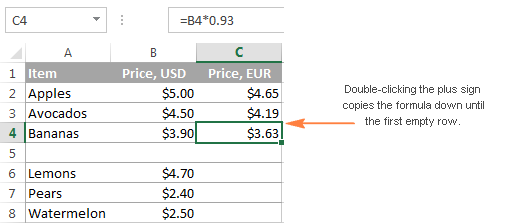
یک جدول اکسل ایجاد کنید تا فرمول را در تمام سلول های a کپی کنیدستون به طور خودکار
در میان سایر ویژگی های عالی جداول اکسل مانند سبک های از پیش تعریف شده، مرتب سازی، فیلتر کردن و ردیف های نواری، ستون های محاسبه شده به صورت خودکار چیزی است که یک جدول اکسل را به ابزاری واقعاً فوق العاده برای تجزیه و تحلیل گروه های داده های مرتبط تبدیل می کند.
با وارد کردن فرمول در یک سلول در ستون جدول (فقط هر سلول، نه لزوماً بالا)، یک ستون محاسبه شده ایجاد میکنید و فرمول خود را فوراً در تمام سلولهای دیگر آن ستون کپی میکنید. . برخلاف دسته پر، جداول اکسل با کپی کردن فرمول در کل ستون مشکلی ندارند، حتی اگر جدول یک یا چند ردیف خالی داشته باشد:
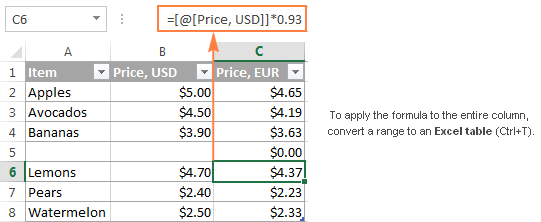
برای تبدیل محدوده ای از سلول ها به یک جدول اکسل، به سادگی تمام سلول ها را انتخاب کنید و Ctrl + T را فشار دهید. اگر روش بصری را ترجیح می دهید، محدوده را انتخاب کنید، به گروه Insert > Tables در نوار Excel بروید و روی دکمه Table کلیک کنید.
نکته. اگر واقعاً نمیخواهید یک جدول اکسل در کاربرگ خود داشته باشید، میتوانید آن را موقتی ایجاد کنید، کار با فرمولها را آسانتر کنید، و سپس میتوانید جدول را در یک ثانیه به یک محدوده معمولی تبدیل کنید. فقط روی جدول کلیک راست کرده و Table > Convert to Range را در منوی زمینه انتخاب کنید.
یک فرمول را در سلول ها / محدوده های غیر مجاور کپی کنید
ناگفته نماند که دسته پر سریعترین راه برای کپی فرمول در اکسل است. اما اگر بخواهید فرمول اکسل خود را به صورت غیر قابل کپی کنید چه می شود.سلول های پیوسته یا فراتر از انتهای داده های منبع؟ فقط از نسخه خوب قدیمی استفاده کنید & paste way:
- برای انتخاب سلول دارای فرمول کلیک کنید.
- Ctrl + C را فشار دهید تا فرمول را کپی کنید.
- یک سلول یا محدوده ای از آن را انتخاب کنید. سلولهایی که میخواهید فرمول را در آن جایگذاری کنید (برای انتخاب محدودههای غیر مجاور، کلید Ctrl را فشار داده و نگه دارید).
- Ctrl + V را فشار دهید تا فرمول جایگذاری شود.
- برای تکمیل فرمول، Enter را فشار دهید. فرمول های چسبانده شده.
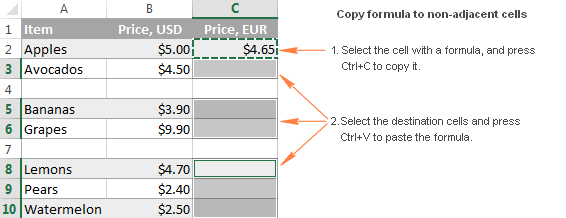
توجه. میانبرهای کپی/پیست فرمول و قالب بندی را کپی می کنند. برای کپی کردن فرمول بدون قالب بندی ، گزینه مناسب Paste را روی نوار یا در منوی کلیک راست انتخاب کنید، همانطور که در کپی کردن فرمول اکسل بدون قالب بندی نشان داده شده است.
یک فرمول را با یک ضربه کلید به چند سلول وارد کنید (Ctrl + Enter)
در شرایطی که نیاز دارید فرمول یکسانی را در بیش از یک سلول در یک کاربرگ، مجاور یا غیر مجاور وارد کنید، روش می تواند یک صرفه جویی در زمان باشد.
- همه سلول هایی را که می خواهید فرمول را وارد کنید انتخاب کنید. برای انتخاب سلول های غیر پیوسته، کلید Ctrl را فشار داده و نگه دارید.
- F2 را فشار دهید تا وارد حالت ویرایش شوید.
- فرمول خود را در یک سلول وارد کنید و به جای Enter، Ctrl + Enter را فشار دهید. خودشه! فرمول در تمام سلولهای انتخاب شده کپی میشود و اکسل منابع سلولی نسبی را مطابق با آن تنظیم میکند.
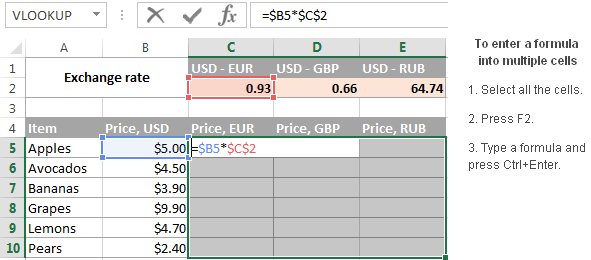
نکته. شما می توانید از این روش برای وارد کردن هر داده استفاده کنید، نهفقط فرمول ها، در چندین سلول در یک زمان. چند تکنیک دیگر در آموزش زیر توضیح داده شده است: نحوه وارد کردن داده های یکسان در تمام سلول های انتخاب شده در یک زمان.
نحوه کپی کردن فرمول اکسل اما بدون قالب بندی
همانطور که می دانید ، هنگام کپی کردن یک فرمول در یک ستون در اکسل، می توانید از گزینه Fill Without Formatting استفاده کنید که به شما امکان می دهد فرمول را کپی کنید اما قالب بندی موجود سلول های مقصد را حفظ کنید. Excel's Copy & ویژگی Paste در مورد گزینههای چسباندن انعطافپذیری بیشتری ارائه میدهد.
- فروش حاوی فرمول را انتخاب کنید.
- با فشار دادن Ctrl + C آن سلول را کپی کنید. همچنین، روی سلول کلیک راست کرده و Copy را از منوی زمینه انتخاب کنید، یا روی دکمه Copy در برگه Home > Clipboard کلیک کنید. .
- همه سلول هایی را که می خواهید فرمول را در آنها کپی کنید انتخاب کنید.
- روی سلول های انتخاب شده کلیک راست کرده و Formulas را در زیر گزینه های چسباندن انتخاب کنید. :

برای گزینههای چسباندن بیشتر، روی فلش زیر دکمه Paste روی نوار کلیک کنید. برای مثال، می توانید Formulas & Number Formatting برای چسباندن فقط فرمول و قالب بندی اعداد مانند فرمت درصد، قالب ارز و موارد مشابه:
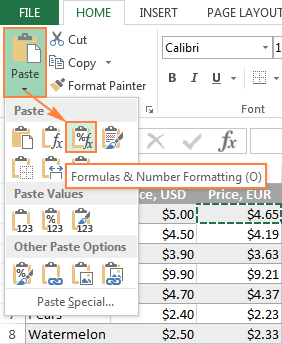
نکته. اگر مطمئن نیستید که کدام گزینه برای چسباندن بهتر است، ماوس را روی نمادهای مختلف ببرید تا پیش نمایشی از این یا آن گزینه چسباندن را ببینید.
کپی کنید.فرمول در اکسل بدون تغییر مراجع
فرمول های اکسل به ندرت در یک صفحه گسترده در تنهایی رخ می دهد. در بیشتر موارد، فرمولی را در یک سلول وارد میکنید، و سپس آن را در سلولهای دیگر در همان ستون یا ردیف کپی میکنید تا همان محاسبه را روی گروهی از دادهها انجام دهید. و اگر فرمول شما حاوی ارجاعات سلولی نسبی باشد (بدون $)، اکسل به طور خودکار آنها را تنظیم می کند تا هر فرمول بر روی داده ها در ردیف یا ستون خود عمل کند. بیشتر اوقات، این دقیقا همان چیزی است که شما می خواهید. برای مثال، اگر فرمول =A1*2 را در سلول B1 داشته باشید، و این فرمول را در سلول B3 کپی کنید، فرمول به =A3*2 تغییر می کند.
اما اگر می خواهید اکسل فرمول را دقیقاً کپی کند چه می شود. 12>، بدون تغییر مراجع سلول در طول مسیر؟ بسته به کار خاص خود، یکی از راه حل های زیر را انتخاب کنید.
یک فرمول واحد را بدون تغییر مراجع سلولی کپی یا جابه جا کنید
اگر نیاز به کپی یا انتقال فقط یک فرمول دارید، یک کپی دقیق تهیه کنید. آسان است.
- سلولی را با فرمولی که می خواهید کپی کنید انتخاب کنید.
- فرمول را در نوار فرمول با استفاده از ماوس انتخاب کنید و Ctrl + C را فشار دهید تا کپی شود. آن. اگر می خواهید فرمول را انتقال کنید، Ctrl + X را فشار دهید تا آن را قطع کنید.
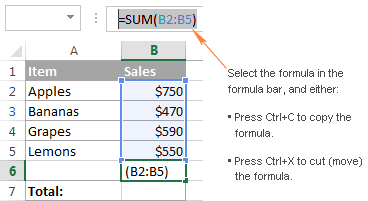
- کلید Esc را فشار دهید تا از نوار فرمول خارج شوید.
- سلول مقصد را انتخاب کنید و Ctl + V را فشار دهید تا فرمول را در آنجا بچسبانید.
به طور متناوب، می توانید وارد حالت ویرایش شده و فرمول را در کادر کپی کنید.سلول به عنوان متن:
- سلولی را با فرمول انتخاب کنید.
- F2 را فشار دهید (یا روی سلول دوبار کلیک کنید) تا وارد حالت ویرایش شوید.
- فرمول موجود در سلول با استفاده از ماوس، و Ctrl + C را فشار دهید تا آن را کپی کنید.
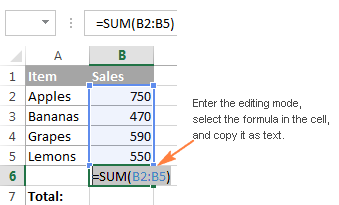
- سلول مقصد را انتخاب کنید و Ctl+V را فشار دهید. این فرمول را دقیقاً بدون تغییر مراجع سلولی جایگذاری میکند، زیرا فرمول به صورت متن کپی شده است.
نکته. برای کپی کردن سریع فرمول از سلول فوق بدون تغییر مرجع، سلولی را که می خواهید فرمول را در آن جایگذاری کنید انتخاب کنید و Ctrl + ' را فشار دهید.
محدوده ای از فرمول ها را بدون تغییر سلول کپی کنید. مراجع
برای جابجایی یا کپی محدوده ای از فرمول های اکسل به طوری که هیچ مرجع سلولی تغییر نکند، از یکی از روش های زیر استفاده کنید.
روش 1. از مراجع سلولی مطلق یا ترکیبی استفاده کنید
اگر باید یک کپی دقیق از فرمول ها با مرجع سلولی نسبی (مانند A1) تهیه کنید، بهترین راه تغییر آنها به مرجع مطلق ( $A$1) برای رفع ارجاع به یک سلول معین، به طوری که بدون توجه به جایی که فرمول حرکت می کند، ثابت بماند. در موارد دیگر، ممکن است لازم باشد از مرجع سلولی ترکیبی ($A1 یا A$1) برای قفل کردن یک ستون یا ردیف استفاده کنید. تا اینجا خیلی منطقی نیست؟ خوب، بیایید مثال زیر را در نظر بگیریم.
فرض کنید، شما جدولی دارید که قیمت میوه ها را به یورو بر اساس قیمت دلار در ستون B و نرخ مبادله در آن محاسبه می کند.سلول C2:
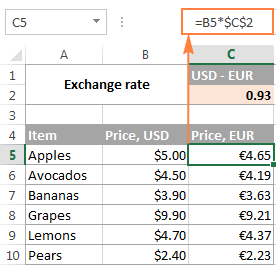
همانطور که در تصویر بالا می بینید، فرمول شامل یک مرجع سلول مطلق ($2 C$) برای تثبیت نرخ مبادله به سلول C2 و مرجع سلول نسبی به سلول B5 زیرا می خواهید این مرجع برای هر ردیف تنظیم شود. و این رویکرد تا زمانی که فرمولها در ستون C باقی میمانند به خوبی کار میکند.
اما بیایید ببینیم اگر مثلاً نیاز به انتقال قیمتهای یورو از ستون C به ستون F داشته باشید، چه اتفاقی میافتد. اگر فرمولها را در آن کپی کنید. با کپی/پیست کردن سلولها، فرمول سلول C5 (= B5 *$C$2) به = D5 *C$2 در سلول F5 تغییر میکند. محاسبات خود را اشتباه کنید!
برای رفع این مشکل، فقط یک مرجع نسبی (B5) را به مرجع مختلط $B5 (ستون مطلق و ردیف نسبی) تغییر دهید. با قرار دادن علامت دلار ($) در مقابل حرف ستون، ارجاع به ستون B را بدون توجه به جایی که فرمول حرکت میکند، لنگر میاندازید.
و اکنون، اگر فرمولها را از ستون D به ستون کپی یا انتقال دهید. F یا هر ستون دیگری، مرجع ستون تغییر نمی کند زیرا آن را با علامت دلار قفل کرده اید ($B5).
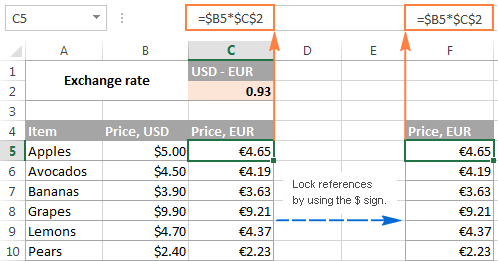
مفهوم درک منابع سلول اکسل ممکن است از همان ابتدا دشوار باشد، اما به من اعتماد کنید ارزش وقت و تلاش شما را دارد زیرا در دراز مدت زمان بیشتری را برای شما ذخیره می کند. به عنوان مثال، ببینید چگونه می توانید کل جدول را با یک فرمول واحد با استفاده از مراجع ترکیبی سلول محاسبه کنید.
اما اگر

